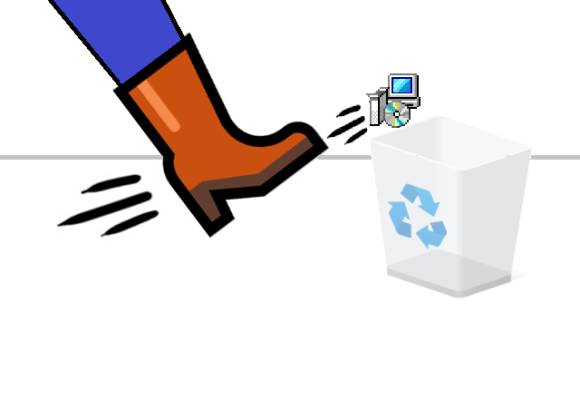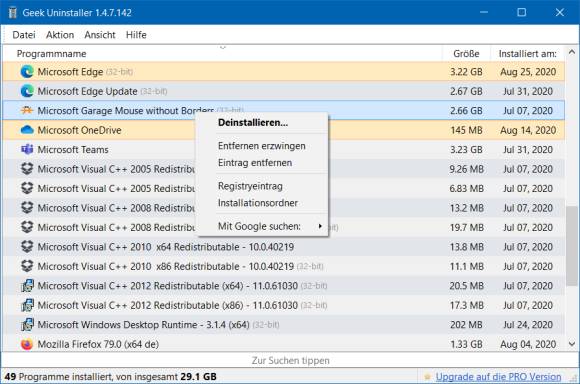Tools
28.08.2020, 09:48 Uhr
Windows 10: hartnäckiges Programm loswerden
Sie haben auf Ihrem PC ein unerwünschtes oder fehlerhaftes Programm entdeckt, das sich nicht deinstallieren lässt. Wie werden Sie es trotzdem los?
Vielleicht heisst die unerwünschte Anwendung «FoxySpar» und hat sich im Firefox eingenistet. Es kann sich aber auch um ein ganz anderes Programm handeln, das sich einem Deinstallationsversuch entzieht oder sich – noch nerviger – nach der Deinstallation offenbar wieder neu installiert. Auch bei eigentlich erwünschten Programmen kann eine Deinstallation aufgrund von Fehlern mal nötig sein.
Die Standardlösung via Start/Einstellungen/Apps oder Start/Systemsteuerung/Programme und Features klappt leider nicht immer. Egal aus welchen Gründen Sie ein bestimmtes Programm loswerden wollen: Wenn die Deinstallation auf die Nase fällt, kann ein kostenloses Werkzeug helfen, das selbst keine Installation erfordert.
Versuchen Sie es mit dem «Geek Unistaller» von https://geekuninstaller.com/. Es hat schon vielen Benutzern in hartnäckigen Fällen geholfen. Klicken Sie auf der Webseite auf den grünen Download-Button. Auf der Download-Seite angekommen, klicken Sie unter Geek Uninstaller Free auf die Schaltfläche ZIP, worauf die Datei geek.zip heruntergeladen wird.
Öffnen Sie Ihren Download-Ordner, klicken Sie mit rechts auf geek.zip und wählen Sie Alle extrahieren. Als Zielordner können Sie «geek» übernehmen oder einen anderen Ordner wählen. Öffnen Sie den extrahierten geek-Ordner und starten Sie darin per Doppelklick die Datei geek.exe (die Endung «.exe» ist bei Ihnen möglicherweise ausgeblendet).
Die Anwendung startet in Deutsch. Die gelb hervorgehobenen Programmeinträge sind welche, die gerade kürzlich installiert oder aktualisiert worden sind. Soll nun eins weg und liess sich nicht auf normalem Weg deinstallieren? Klicken Sie mit rechts drauf. In den meisten Fällen werden Sie zu Deinstallieren greifen und allfällige Rückfragen bestätigen.
Falls das nichts nützt, gehen Sie einen Schritt weiter und probieren Sie es mit Entfernen erzwingen. Manchmal ist das betroffene Programm aber auch schon deinstalliert, während dennoch der Programmeintrag stehen geblieben ist. In diesem Fall verwenden Sie Eintrag entfernen. Zu Infozwecken für weitere Recherchen zum widerspenstigen Programm dienen die drei Kontextmenü-Befehle Registryeintrag, Installationsordner und Mit Google suchen. Im Menü Ansicht lässt sich zudem zwischen Desktop-Anwendungen und Windows-Store-Apps umschalten. (PCtipp-Forum)